CAD文件打印看似簡單,實際需要很細致的操作可可以,不然會出現打印出來的圖紙不是想要的效果,看下面的介紹吧。
1、在頂部工具欄單擊【文件】|【打印】,或者直接按ctrl+P,打開打印對話框。
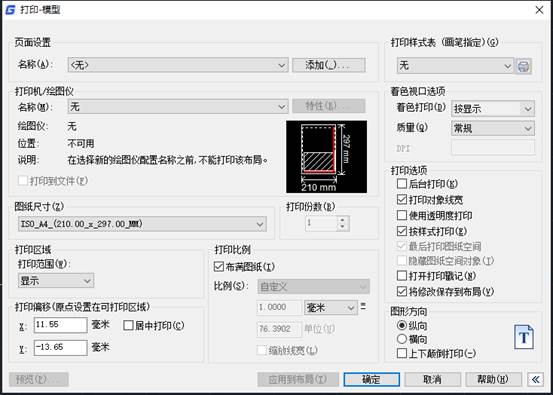
2、選擇打印機/繪圖儀
打印驅動可以分為兩種:一種是可以真實出圖的設備,包括小幅面的打印機和大幅面的繪圖儀。一種是虛擬打印驅動,用于輸出PDF、JPG、EPS、DWF等各種文件。
3、選擇紙張
選擇打印機后,紙張列表就會更新為打印機支持的各種紙張,一般情況下在這個列表中選取一種紙張就好了。如果使用的是大幅面的繪圖儀,我們可以自己定義紙張尺寸。 根據打印紙張的大小選用對應的圖框,設置合理的文字高度、標注樣式。在正式打印大幅面圖紙前有時會打印一張A4的小樣,檢查一下打印效果是否正確。
4、設置打印區域
打印區域默認選項是顯示,也就是當前圖形窗口顯示的內容,可以設置為窗口、范圍(所有圖形)、圖形界限(LIMITS設置的范圍)。如果我們在下拉列表中選擇“窗口”,打印對話框就會關閉,命令行提示我們拾取打印范圍的對角點,選擇打印區域后會返回打印對話框。
5、設置打印比例
打印比例軟件默認為布滿圖紙,如果是正式打印就需要嚴格按照圖紙上標明的打印比例去打印,例如選擇1:2。 在下圖所示的地方有一個粗略的預覽,可以看出圖形在紙張排布的粗略效果,通過這個預覽可以檢查圖紙的方向、比例和位置是否合適,然后可以根據需要調整圖紙的橫縱向,設置居中打印和圖形的位置偏移。
6、確認打印參數設置無誤后單擊“確定”按鈕,即可開始打印。
以上都嚴格設置好以后,就可以進行圖紙打印了,快去試試吧。

2024-01-29

2024-01-29

2024-01-26

2024-01-25
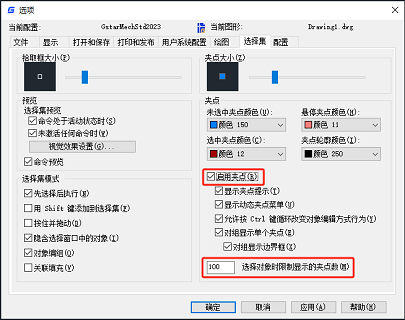
2024-01-25

2024-01-24

2024-01-24

2024-01-24

2024-01-23

2024-01-23

2024-01-22

2024-01-22
